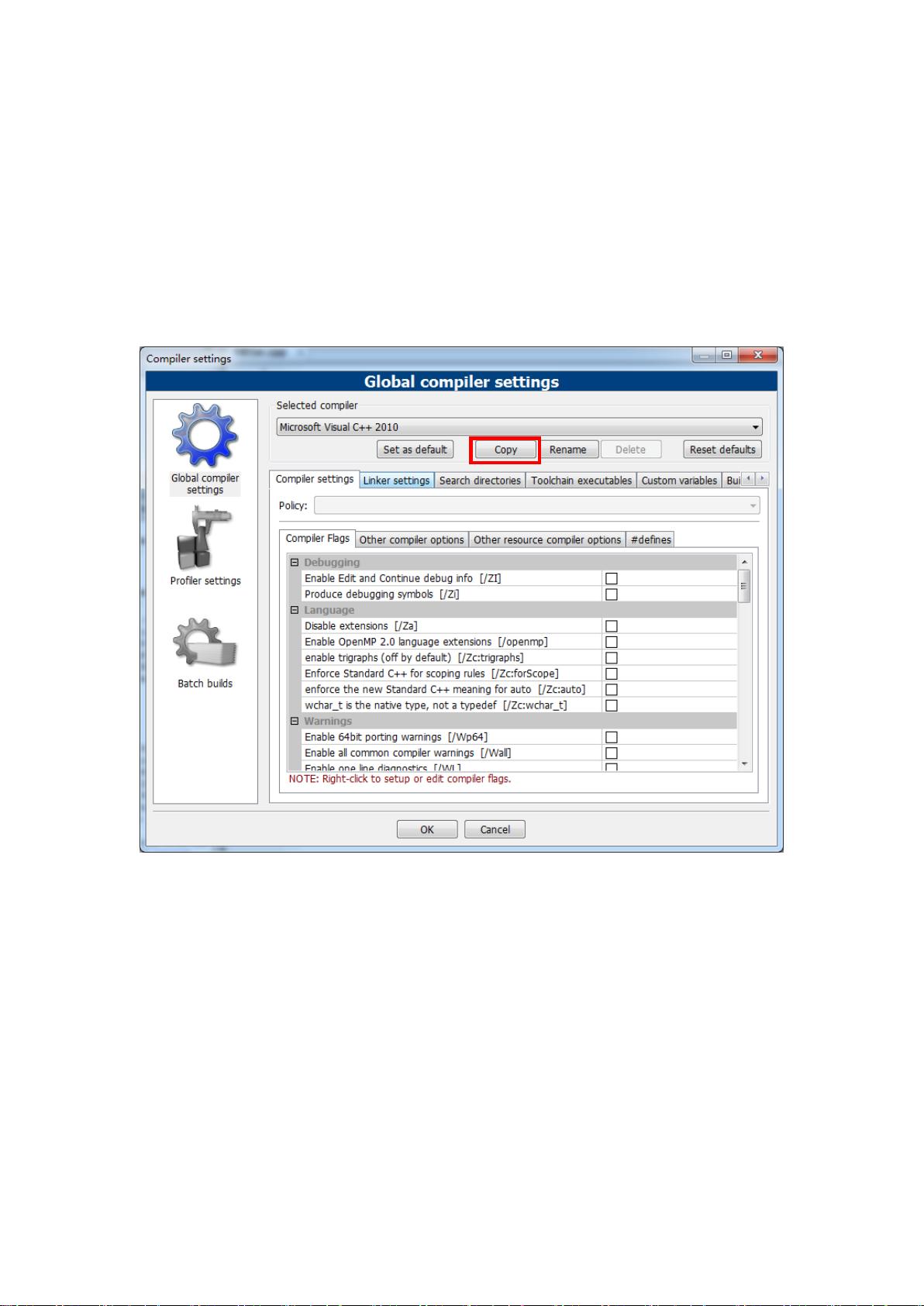CodeBlocks配置指南:Windows驱动开发步骤
需积分: 9 26 浏览量
更新于2024-09-09
1
收藏 956KB PDF 举报
"这篇教程介绍了如何使用CodeBlocks这个轻量级的编程开发工具进行Windows驱动程序的开发。主要内容包括配置编译器、设置链接库、指定查找目录以及设定链接参数等步骤。"
在Windows驱动开发中,CodeBlocks作为一个小巧且功能齐全的IDE,可以作为替代大型IDE如VC++的选择。以下是使用CodeBlocks进行驱动开发的具体步骤:
1. **配置编译器**:
- 首先,确保已经安装了Windows Driver Kit (WDK),例如版本7600.16385.1,并记住安装路径。在CodeBlocks中,进入“Settings” > “Compiler”,选择一个已有的编译器配置,如Microsoft Visual C++ 2010,并点击“Copy”创建新配置。
- 输入新配置的名称,例如“Microsoft Visual C++ Driver x86”。在“Compiler settings”下勾选“__stdcall calling convention [/Gz]”,并定义预处理器宏“_X86_”,以适应x86架构。
2. **设置链接库**:
- 在编译器配置中,需要指定链接时需要的库文件。这通常涉及到WDK提供的驱动开发相关的库。
3. **设置查找目录**:
- 对于编译器(Compiler)、链接器(Linker)和资源编译器(Resource Compiler),需要设置查找头文件的目录。这些目录应包含WDK的include文件夹,以便编译器能够找到驱动开发所需的头文件。
4. **设置编译器、链接器及资源编译器的安装目录**:
- 这一步确保编译器能够正确找到相关工具的位置,例如编译器和链接器的可执行文件。
5. **设置链接参数**:
- 在“Othersettings” > “Advanced options…”中,对“Link object files to native executable”的命令行参数进行设置。输入的参数应包括指定子系统为native,驱动程序入口点为DriverEntry,以及释放模式等,如`/nologo/subsystem:native/driver/entry:DriverEntry/RELEASE`。
通过以上步骤,CodeBlocks就配置成了适合Windows驱动开发的环境。在实际操作中,可能需要根据错误提示或个人需求对这些设置进行微调。完成配置后,就可以在CodeBlocks中编写、编译和链接驱动程序代码,实现驱动开发的过程。
673 浏览量
2009-04-14 上传
204 浏览量
2023-10-21 上传
532 浏览量
485 浏览量
278 浏览量
ahgchkjxy2005
- 粉丝: 0
最新资源
- JAD工具:Java反编译神器的实用教程
- Delphi多线程控件BmdThread_1.9的安装与测试指南
- Flash猜拳游戏源码分享 - 剪刀石头布
- Java编程课程中辐射监测任务1解析
- 深入探究ASP.NET同学录系统设计与实践
- Windows Server 2003双机热备技术实施教程
- 掌握kindeditor使用技巧,实例操作解析
- mimos:打造hapi生态系统的Mime数据库界面
- JqGrid在VS2010和MVC下的应用示例
- C#实现USB HID设备通信的方法及实例
- YangDiDi-bilibili.github.io网站CSS技术解析
- Eclipse贪吃蛇游戏插件简易安装指南
- MATLAB实现:非线性方程组的无导数解算器开发
- 揭秘:超级玛丽游戏源码的神秘面纱
- Scribd文档去划线解决方案及开发指南
- 单片机红外线控制数码管显示与蜂鸣器